1、 打开CorelDRAW软件,新建一个空白的文件,鼠标左键单击菜单下的【视图件】>>【标尺】,可打开或关闭标尺工具,如下图所示。
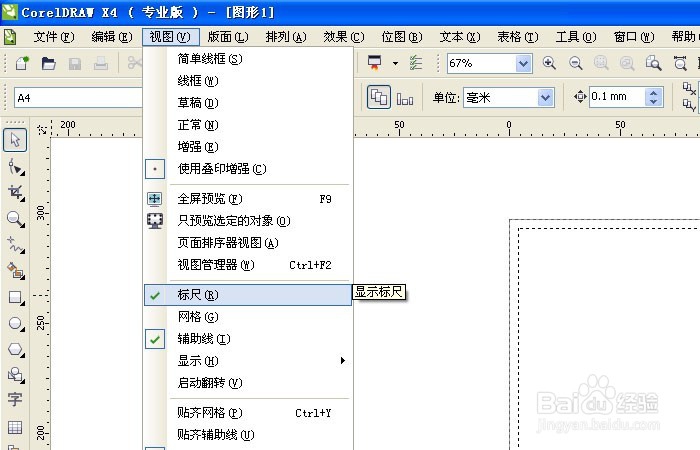
3、 然后,鼠标左键单击菜单下的【视图件】>>【辅助线】,可打开或关闭辅助线工具,如下图所示。
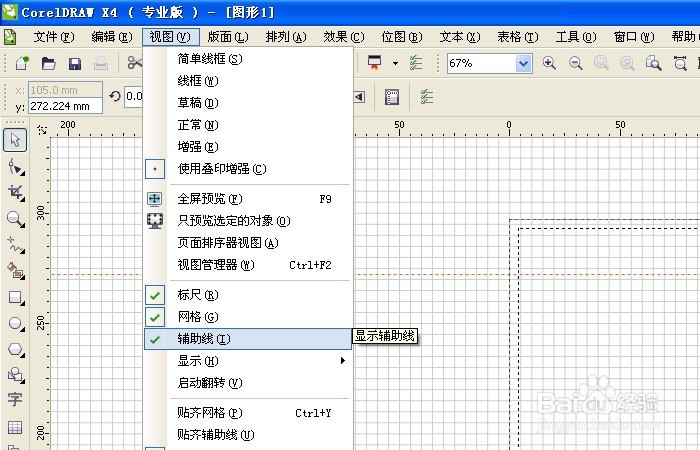
5、 然后,鼠标左键单击菜单下的【视图件】>>【显示】>>【裁纸区】,可打开或关闭裁纸区工具,如下图所示。

时间:2024-10-15 01:54:57
1、 打开CorelDRAW软件,新建一个空白的文件,鼠标左键单击菜单下的【视图件】>>【标尺】,可打开或关闭标尺工具,如下图所示。
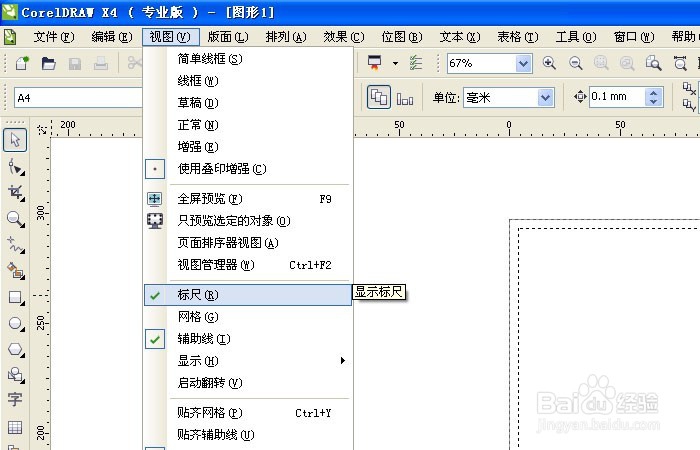
3、 然后,鼠标左键单击菜单下的【视图件】>>【辅助线】,可打开或关闭辅助线工具,如下图所示。
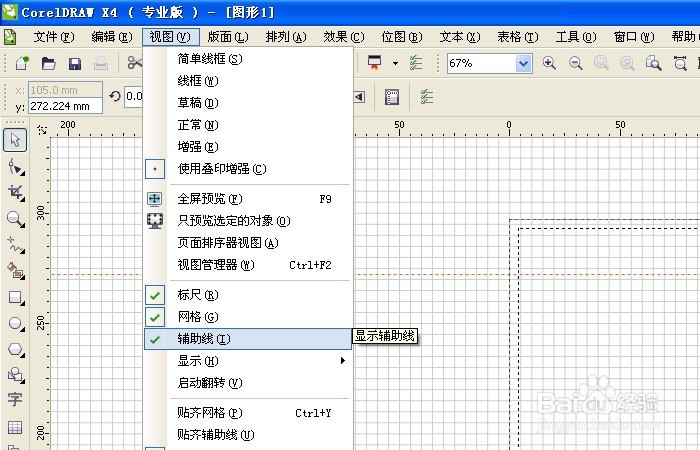
5、 然后,鼠标左键单击菜单下的【视图件】>>【显示】>>【裁纸区】,可打开或关闭裁纸区工具,如下图所示。

